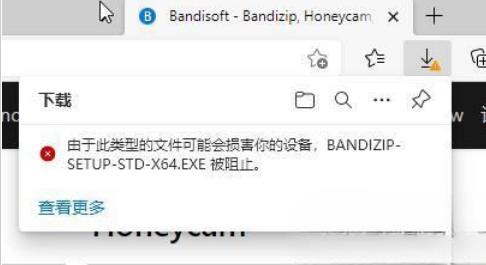...
微软的Word办公软件,目前用户使用数是最多的。Word怎么把单页显示两栏分成一栏,接下来小编给大家详细介绍怎么把单页显示两栏分成一栏,希望对你有帮助!
Word单页显示两栏分成一栏的步骤
单页显示两栏分成一栏步骤1、打开您要操作的文档
Word单页显示两栏分成一栏的步骤图1
单页显示两栏分成一栏步骤2、在word工具栏中找到‘页面布局’一栏,点击进入
Word单页显示两栏分成一栏的步骤图2
单页显示两栏分成一栏步骤3、全选文档内容,快捷键ctrl A ,在工具栏中找到‘分栏’选项,如果您需要将两栏变成一栏,选择一栏即可,如果您是想让一栏变成两栏,反之即可
Word如何制作信纸
怎样用Word制作信纸?很多时候人们都可以用word做出漂亮版式的一些文档,打印出来就是极具个性的东西。比如自己做的信纸,笔记本等等。让人既有成就感,也显得很用心。用Word制作信纸非常简单,下面跟小编一起来看看吧。 Word制作信纸步骤1:新建一个word文档打开 Word制作信纸步骤2:找一张自己喜欢的图片
Word单页显示两栏分成一栏的步骤图3
单页显示两栏分成一栏步骤4、完成分栏调整后,您可对文字进行排版,增强页面的美观
全选全文,快捷键ctrl A ,右击文字,选择段落、文字。依次设置即可
Word单页显示两栏分成一栏的步骤图4
Word单页显示两栏分成一栏的步骤图5
单页显示两栏分成一栏步骤5、完成设置后,ctrl S 保存文档即可
Word单页显示两栏分成一栏的步骤图6
>>>下一页更多精彩“word去掉一页空白页的方法”共2页: 上一页
word怎样让单页变横向
word作为图文排版用户最多的软件之一,其功能的强大自不必说,比如将某一页在版式排版上设置为横排方向。那么,要怎么做呢,下面小编来告诉你。 word让单页变横向的步骤一:鼠标定位到要设置为横向的页码的前一页的最后一个字后面: word让单页变横向的步骤二:依次单击“页面布局,分隔符,下一页&rdqu